- Scoprire EaseUS
- Chi Siamo
- Recensioni & Premi
- Contatta EaseUS
- Rivenditore
- Affiliato
- Mio Conto
- Sconto Education
Sommario della Pagina
Recensioni e Premi
EaseUS ha notato che molti utenti desiderano trasferire GTA V su un'altra unità per vari motivi; ecco un caso utente reale.
Domanda: "Sono diventato un fan entusiasta di GTA V dopo aver visto mio cugino giocarci sul suo computer, e ora voglio trasferirlo sul mio disco rigido. Ma non mi piace affrontare manualmente il noioso processo di download e installazione . È possibile spostare GTA V su un'altra unità senza ricominciare da capo?"
Risposta: certo. Puoi spostare GTA V su un'altra unità sia in modo manuale che automatico. Se non desideri reinstallare nuovamente GTA V, ti suggeriamo di utilizzare EaseUS Todo PCTrans e seguire il Metodo 1 per eseguire.
Potrebbero verificarsi diversi eventi in cui è necessario trasferire i giochi su un'altra unità. GTA V è un gioco enorme di circa 72 GB. Pertanto, il download può richiedere molto tempo. Se desideri spostare i giochi su un'altra unità e trovare la soluzione adeguata, segui questa guida. Discutiamo l'argomento in dettaglio.
Modo 1. Trasferisci GTA V in EPIC su un'altra unità
EaseUS Todo PCTrans è il modo più semplice per spostare GTA V in EPIC su un'altra unità in modo efficiente. Questo strumento è una soluzione speciale per spostare o copiare GTA V Epic senza perdita di dati. Offre un'utilità di gestione del disco rapida e intuitiva per svolgere il lavoro in pochi minuti. Offre tre modalità di trasferimento: migrazione delle app, backup e ripristino e da PC a PC.
Puoi utilizzare una comoda modalità per migrare GTA V su un altro computer o guidare senza perdere ore a scaricare e reinstallare il tuo gioco preferito. Rileva automaticamente i file di installazione del gioco e i file di configurazione essenziali.
Passo 1. Collega il nuovo SSD o HDD al tuo PC ed esegui EaseUS Todo PCTrans
1. Collega il nuovo SSD o HDD al computer e inizializzalo per rendere accessibile l'unità.
2. Nella schermata principale di EaseUS Todo PCTrans, fai clic su "Migrazione app" e fai clic su "Avvia" per continuare.

Passo 2. Seleziona app, programmi sul disco di origine e seleziona SSD o HDD come disco di destinazione da trasferire
1. Nella partizione di origine in cui hai installato le app, seleziona i programmi desiderati (contrassegnati come "Sì") che desideri trasferire sul tuo SSD o HDD.
2. Fare clic sull'icona del triangolo per selezionare il nuovo SSD o HDD come destinazione e fare clic su "Trasferisci" per spostare i programmi selezionati.

Passaggio 3. Attendi il completamento del processo di trasferimento
Al termine del processo, fare clic su "OK" per completare.
Quindi puoi riavviare il PC per mantenere tutte le modifiche e puoi eseguire nuovamente il programma trasferito sul tuo nuovo SSD o HDD.

Quindi, hai migrato GTA V in EPIC su un'altra unità con l'aiuto di EaseUS Todo PCTrans. Ora, diamo un'occhiata ad alcune altre funzionalità di questo strumento.
Caratteristiche principali di EaseUS Todo PCTrans:
- Trasferimento di gioco rapido e indolore tra unità.
- Supporta una facile migrazione dei file di gioco senza reinstallarli
- Può trasferire tutti i dati di gioco, incluse impostazioni e salvataggi.
- Offre trasporto dati ad alta velocità e riduce i tempi di inattività.
- Una semplice interfaccia lo rende uno strumento di trasferimento dati facile da usare.
Questo strumento semplifica il trasferimento di GTA V su un'altra unità in modo più rapido e sicuro. Se desideri trasferire giochi senza perdita di dati e senza reinstallazione, scarica questo strumento.
Metodo 2. Sposta GTA V da Steam su un'altra unità
Questa sezione copre le soluzioni automatiche e manuali per spostare GTA V su Steam dal tuo computer Windows a un'altra unità. Ti consigliamo di utilizzare EaseUS Todo PCTrans se desideri una soluzione rapida e indolore.
Tuttavia, se non desideri utilizzare uno strumento specializzato per spostare GTA V Steam su un'altra unità, puoi provare il metodo manuale. Ma può essere un po' difficile se non hai molta esperienza informatica. Quindi, segui attentamente i passaggi indicati:
Passaggio 1. Innanzitutto, avvia Steam. Successivamente, vai su "Steam" > "Impostazioni" > "Download" > "CARTELLE DELLA LIBRERIA STEMAA".
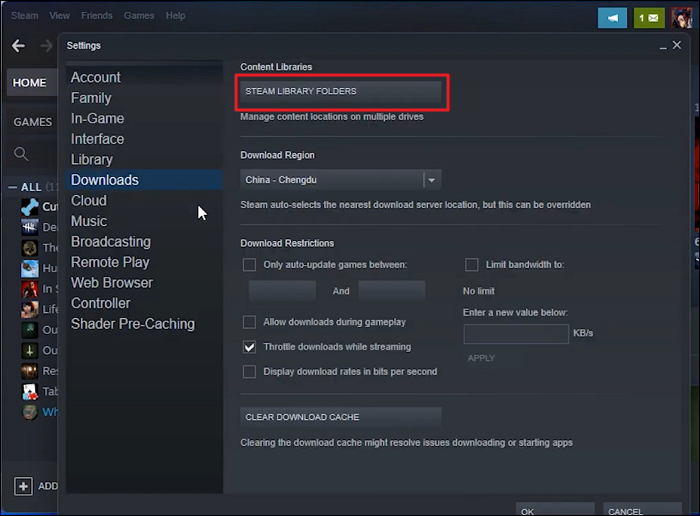
Passo 2. Fai clic su "AGGIUNGI CARTELLA LIBRERIA", scegli un disco di destinazione, quindi fai clic su "NUOVA CARTELLA" e digita il nome della directory.
Passaggio 3. Torna alla schermata principale e scegli "Proprietà" dal menu contestuale facendo clic con il pulsante destro del mouse su GTA V.
Passaggio 4. Seleziona "SPOSTA CARTELLA DI INSTALLAZIONE" in "FILE LOCALI".
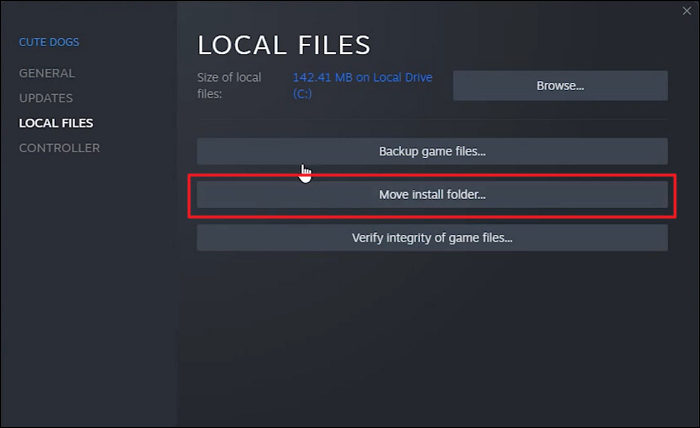
Passaggio 5. Per iniziare il trasferimento, seleziona "SPOSTA CARTELLA".
Il processo terminerà in pochi secondi. Per interrompere, fare clic sul pulsante "Chiudi".
Potrebbe piacerti anche:
La parte successiva spiegherà perché è sempre necessario trasferire o spostare GTA V su un'altra unità. Continua a leggere.
Perché trasferire GTA V su un'altra unità
Grand Theft Auto V è un gioco di azione e avventura sviluppato da Rockstar nel 2013. In questo gioco, i giocatori inizieranno la loro avventura a Los Santos, una pericolosa città di crimine e opportunità. Questo gioco è molto popolare. Tuttavia, GTA V occupa 72 GB di spazio di archiviazione comparabile. Nel corso del tempo, durante il gioco potrebbero essere generati più file spazzatura, come cookie e file della cache. Di conseguenza, gli utenti spesso riscontrano problemi con le unità D o C piene e occasionalmente arresti anomali frequenti. In questo caso, molti giocatori provano a spostare GTA V su un'altra unità. Alcuni utenti pensano che sia possibile scaricare nuovamente il gioco direttamente su un'altra unità. Anche questa è un'opzione, ma GTA V occupa molto spazio; se lo scarichi di nuovo, potrebbe volerci molto tempo, soprattutto per chi non dispone di una buona connessione Internet.
Conclusione
I modi più efficienti per spostare GTA V su un'altra unità sono trattati in questo articolo. Poiché questo gioco è disponibile per il download tramite EPIC e Steam, sono necessari metodi di trasferimento diversi. Abbiamo fornito istruzioni dettagliate per ciascuna tecnica per aiutare le persone con diverse esperienze di migrazione. Puoi spostare i tuoi giochi su una nuova unità interna o esterna senza reinstallarli. Non esitate a condividere questo articolo per aiutare più utenti.
Domande frequenti sullo spostamento di GTA V su un'altra unità
Spostare GTA V su un altro disco rigido può essere facile con l'aiuto di strumenti affidabili. Segui questa sezione FAQ per trovare risposte se hai ulteriori domande su questo argomento.
1. Come posso spostare il mio GTA 5 su un'altra unità in Rockstar?
Segui i passaggi seguenti per spostare il tuo gioco GTA 5 su un'altra unità in Rockstar:
- 1. Avvia prima il Rockstar Games Launcher.
- 2. Seleziona "Visualizza cartella di installazione" nelle impostazioni di GTA 5.
- 3. Trasferisci i file del gioco nella posizione preferita sulla nuova unità.
- 4. Per trovare il gioco, fai clic su "Rileva" nel Rockstar Games Launcher.
2. Posso installare GTA 5 sull'unità D?
Sì, GTA 5 può essere configurato sull'unità D. Puoi selezionare l'unità D come percorso di installazione del gioco. Assicurati che l'unità D sia presente e disponga di spazio sufficiente.
3. Come spostiamo i giochi EPIC su un'altra unità?
Segui questi passaggi per trasferire EPIC Games su un'altra unità:
- 1. Inizia uscendo dal launcher di EPIC Games.
- 2. Trasferisci l'intera cartella contenente EPIC Games nella posizione desiderata della nuova unità.
- 3. Apri il launcher di EPIC Games e vai su Impostazioni.
- 4. Vai alla sezione "Libreria" e seleziona la nuova posizione facendo clic su "Aggiungi libreria".
- 5. Puoi giocare ai giochi già installati nella nuova posizione utilizzando EPIC Games Launcher.
Scopri Autore
Pubblicato da Aria
Aria è una fan della tecnologia. È un onore essere in grado di fornire soluzioni per i tuoi problemi con il computer, come il backup dei file, la gestione delle partizioni e problemi più complessi.
Recensioni e Premi
-
EaseUS Todo PCTrans Free è una soluzione software utile e affidabile creata per facilitare le operazioni di migrazione dei computer, sia da una macchina ad altra o da una versione precedente del sistema operativo a una più recente.
Scopri di più -
EaseUS Todo PCTrans è un programma creata da EaseUS con cui ti consentono di gestire i tuoi backup e recuperare i tuoi dischi rigidi non funzionanti. Sebbene non sia uno strumento ufficiale, EaseUS ha la reputazione di essere molto bravo con il suo software e codice.
Scopri di più
-
Offre la possibilità di spostare intero account utente dal vecchio computer, il che significa che tutto viene migrato rapidamente. Manterrai comunque la tua installazione di Windows (e i driver rilevanti per il tuo nuovo PC), ma otterrai anche tutte le tue app, impostazioni, preferenze, immagini, documenti e altri dati importanti.
Scopri di più
Articoli Relativi
-
Condividere file tra Windows 11/10 e 7
![author icon]() Lucas/15/09/2025
Lucas/15/09/2025 -
Guida Completa per Trasferire Programmi sul Nuovo Computer Windows 11
![author icon]() Elsa/12/10/2025
Elsa/12/10/2025 -
Come trasferire i giochi su un nuovo computer senza reinstallarli [Steam/Epic/Origin/Uplay]
![author icon]() Elsa/15/09/2025
Elsa/15/09/2025 -
Software gratuito di migrazione dei dati per un facile trasferimento dei dati
![author icon]() Aria/15/09/2025
Aria/15/09/2025